Корневая папка это папка в которой располагается такой файл с помощью которого запускают игру или программу, а также в этой папке находятся все файлы и папки относящиеся к данной игре или программе. Называется корневая папка названием устанавливающей игры или программы.

Путь показывающий где находится корневая папка
В большинстве случаев при установке игры в установочном окне прописывается корневой каталог папки данной игры как показано выше на картинке.
Как найти корневую папку
Зайти в корневую папку можно через свойства ярлыка игры который находится на рабочем столе или в меню «Пуск».
Жмём правой кнопкой мыши по ярлыку который запускает игру и выбираем свойства.

Открытая вкладка ярлык в свойствах файла игры
как найти корневую папку игры
В открывшемся окне свойства игры переходим на вкладку «Ярлык» и нажимаем на кнопку «Расположение файла».

Открытая корневая папка игры
Перед вами открылась корневая папка программы или игры в которую вам иногда нужно вставить какие то файлы.
Где хранятся мои игры для Windows 10? Вот краткий ответ
Учитывая, что современные игры довольно большие по размеру, вы, вероятно, захотите выбрать, где их хранить. Расположение по умолчанию в системном разделе, который в основном меньше по размеру. Это правильная причина переназначения местоположения для игр, загружаемых через Microsoft Store. Мы постарались объяснить, где найти сохраненные игры и как изменить местоположение ниже.
Не можете найти, где хранятся игры для Windows 10?
Принимая во внимание, что большинство игроков приобретают свои игры из разных источников, умеренное количество по-прежнему относится к Microsoft Store. Как на ПК, так и на Xbox One, поскольку кросс-платформенные игры сейчас стали чем-то особенным, и есть некоторые эксклюзивы Microsoft. Но то, о чем не знают некоторые игроки, загружающие игры из Магазина, – это именно то место, где Windows 10 хранит свои игры.
Все игры по умолчанию хранятся в C: Program FilesWindows Apps. Но дело в том, что эта папка скрыта и требует строгого административного разрешения для доступа к ней. Вот почему мы объясним, как изменить владельца данной папки и как перенести инсталляции игры в альтернативный раздел жесткого диска.
Как получить доступ к папке приложений Windows в Windows 10
Чтобы получить доступ к установочным файлам по какой-либо причине, вам сначала нужно взять на себя ответственность за эту папку. Это не слишком сложно, но это может быть новшеством, если вы никогда не делали этого.
Вот как это сделать за несколько шагов:
Как найти корневой файл приложения

КАК НАЙТИ КОРНЕВУЮ ПАПКУ ИГРЫ ИЛИ ПРИЛОЖЕНИЯ
У многих начинающих пользователей достаточно часто возникает масса проблем, когда им при выполнении каких-то действий в «Проводнике» или в любом другом файловом менеджере предлагается найти корневую директорию и, например, скопировать туда или удалить оттуда какие-то файлы. Но что такое корневая папка, многие себе даже не представляют, не говоря уже о том, что не знают, где искать такую директорию. Попробуем разобраться в этом вопросе, объяснив значение этого термина и всего того, что с ним связано, максимально простым языком. Ничего сложно в понимании этого термина нет, однако при его рассмотрении необходимо учесть несколько нюансов и типичных ошибок, которые совершают несведущие пользователи.
Что такое корневая папка в общем смысле?
Начать стоит с того, что при вызове самого обычного «Проводника» расположение основных и вложенных каталогов в нем представлено исключительно в виде древовидной структуры. А главным у дерева является что? Конечно же, корень – место, откуда вырастают все остальные ветви. По большому счету, жесткий диск или логический раздел и можно было бы назвать корневой директорией, но это будет несколько неправильно.
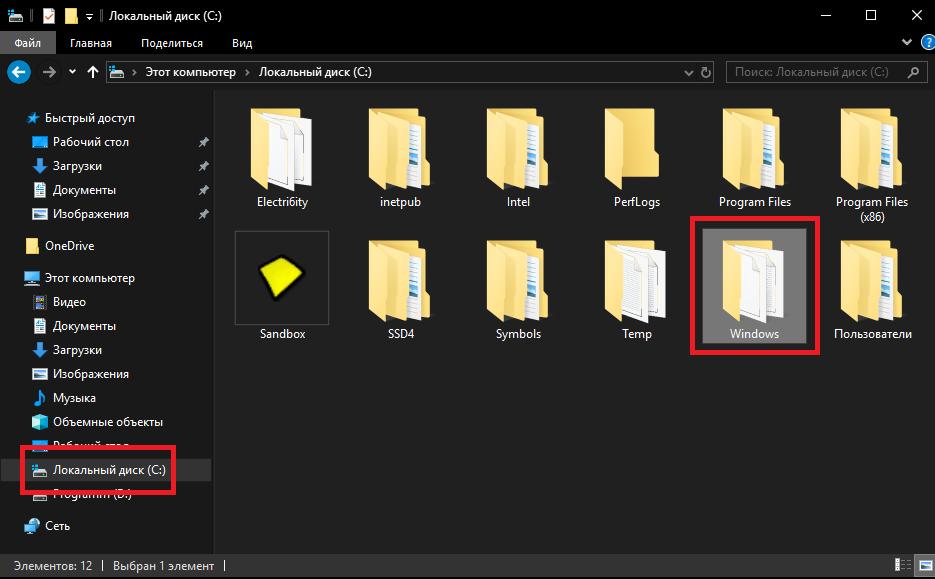
А вот, например, ту же папку Windows на диске «С» как раз и можно отнести к корневому каталогу системы, в котором хранятся все необходимые для ее функционирования файлы. Если же посмотреть на установленные программы, с ними дело обстоит не так просто.
Чем могут различать пути к корневым директориям?
Чтобы в полной мере понять, что такое корневая папка, давайте посмотрим на любую из имеющихся на компьютере программ. Чаще всего в процессе инсталляции установщик сам предлагает место, куда будут помещены основные файлы устанавливаемого приложения. Обычно это каталоги Program File для 64-битных программ и Program Files (х86) в случае с 32-битными приложениями.
Например, вы установили архиватор WinRAR, для которого в основной директории программных файлов была создана подпапка с названием программы.
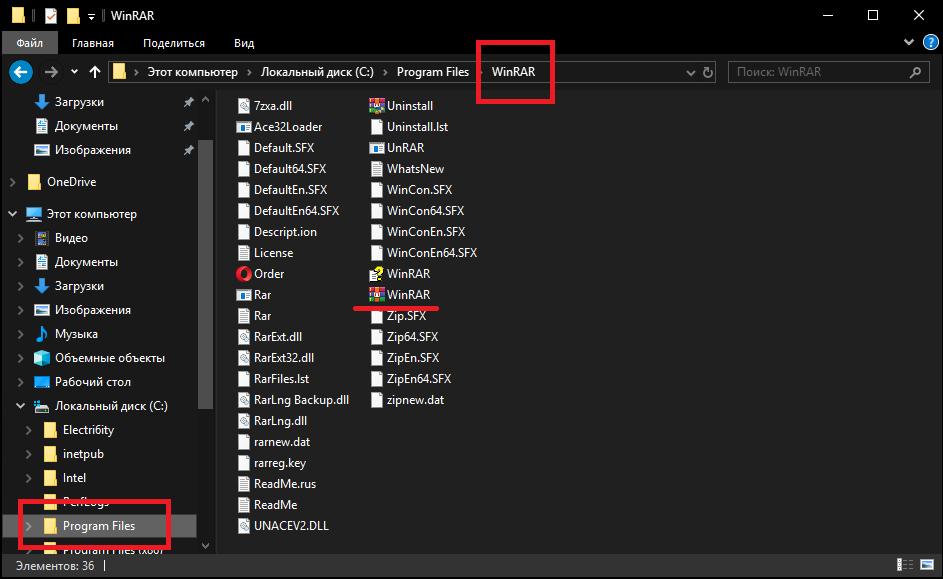
В ней находится основной файл запуска приложения в формате EXE и некоторые сопутствующие компоненты. Таким образом, именно эта директория для самой программы является корневой (а не программный каталог со всеми вложенными подпапками с установленными приложениями).
Как найти корневую папку простейшим методом?
Что такое корневая папка, немного разобрались. Теперь посмотрим, каким образом до нее можно добраться. В принципе, в том же «Проводнике» вся представленная древовидная структура соблюдает строгую иерархию, при которой главные каталоги находятся на самых верхних уровнях.
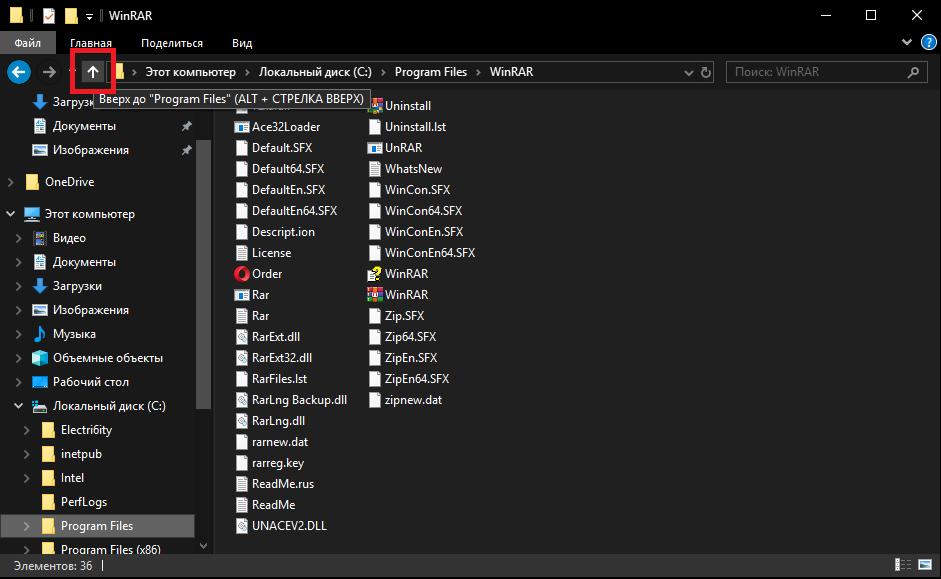
Если в данный момент вы вошли в какую-то из подпапок с программой или системными объектами, можете просто нажимать кнопку перехода на один уровень вверх, которая расположена прямо на верхней панели файлового менеджера, пока не окажетесь либо в самом главном каталоге, либо в директории, в которую он вложен.
Поиск файлов и папок по ярлыкам программ
В случае с установленными приложениями, когда при инсталляции программ на «Рабочем столе» создается ярлык быстрого запуска, поиск упрощается еще больше. Где находится корневая папка программы, можно узнать через раздел свойств самого ярлыка, вызываемый в меню ПКМ. Обратите внимание на поле «Объект»!
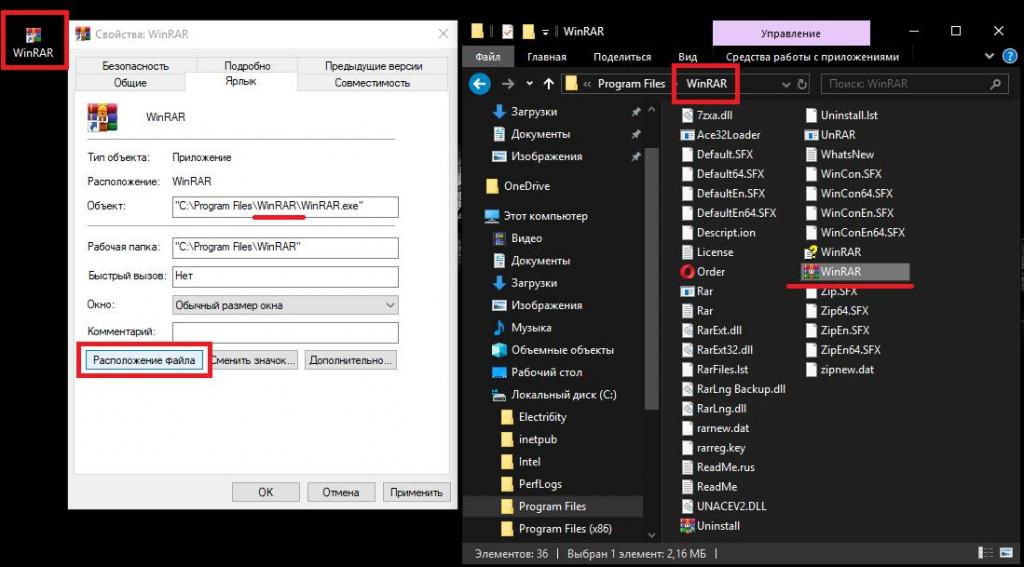
Каталог, предшествующий названию исполняемого файла запуска приложения (например, EXE-формата), и является для отдельно взятой программы корневым. Для полной уверенности можете нажать кнопку расположения файла, которая находится в том же окне чуть ниже, после чего в «Проводнике» автоматически будет открыта корневая директория (которая, собственно, ничем не отличается от той, которую вы уже определили в поле объекта).
Корневые директории сайтов
При построении сайтов обычно используется точно такая же древовидная иерархическая структура, как и в случае со стандартным «Проводником». Иными словами, страницы или объекты, на которые можно осуществить переход, являются вложенными каталогами, а основная страница выполняет роль той самой корневой директории.
Если приводить в пример вход в корневые директории FTP-ресурсов, когда вы используете какую-нибудь публичную (открытую) систему управления вроде UCOZ для просмотра содержимого собственно аккаунта, при открытии файлового менеджера вы автоматически попадете именно в корень сайта. При этом особо стоит учесть и тот момент, что настройки любого из известных сайтов попросту не дадут вам подняться выше корневого объекта, так что самая последняя и доступных папок в этом случае и будет являться корневой.
- N8000 не видит компьютер
- Trine 2 как играть вдвоем на одном компьютере
- Esp opel astra j ошибка на дисплее
- Cat png что за файл
- Комбинация модулей в пиксель ган
Источник: kompyutery-programmy.ru
Как найти корневую папку
Часто в различных инструкциях при описании действий с файлами упоминается «корневая папка», в которой надо что-то найти, удалить или наоборот поместить. Чтобы открыть эту самую папку, надо понять, что именно в этой инструкции следует считать корневой директорией. В зависимости от ответа на этот вопрос и имеющихся в наличии инструментов способы открытия могут быть различны.

Статьи по теме:
- Как найти корневую папку
- Как прописать path
- Как открыть файловую систему
Инструкция
Определите, что подразумевается под корневой папкой в вашем конкретном контексте. В общем случае корневым каталогом можно считать тот, внутрь которого помещены все остальные подкаталоги, т.е. расположенный на самом верхнем уровне иерархии папок. Например, корневой директорией диска C в ОС Windows будет считаться папка с адресом «С:». Но если речь идет, например, о игре, установленной в папку с названием WoW, которая находится внутри папки games на диске С вашего компьютера, то корневой папкой игры будет каталог с адресом С:gamesWoW.Аналогичным образом будут различаться и адреса корневых папок, в зависимости от того, идет ли речь о корневом каталоге веб-сервера, или вашего аккаунта на нем, или одного из ваших сайтов на этом аккаунте.
Запустите проводник Windows, если требуется открыть корневую папку, размещенную на одном из дисков вашего компьютера, подключенных к нему внешних носителях или ресурсах локальной сети. Это можно сделать, нажав сочетание клавиш WIN + E или дважды щелкнув иконку «Мой компьютер» на рабочем столе.Открыть нужную корневую папку вы можете, последовательно раскрывая дерево каталогов в левой панели проводника. Если речь идет о каком-либо из дисков, то щелкнув соответствующую иконку в левой панели, вы уже выполните задачу открытия его корневой директории. А если вам известен адрес нужной папки, то вместо перемещений по иерархии каталогов, можете напечатать его (или скопировать и вставить) непосредственно в адресной строке проводника и нажать Enter.
Запустите ФТП-клиент или файл-менеджер хостинг-провайдера, если нужно открыть корневую папку вашего аккаунта на сервере. В ФТП-клиенте надо подключиться к ФТП-серверу используя адрес, логин и пароль, которые вам предоставляет хостер. А если вы воспользовались файл-менеджером, то это значит, что вы уже авторизовались и подключились к ФТП-серверу через веб-интерфейс этой программы.
Чтобы выйти в корневую папку вашего аккаунта последовательно переходите на один уровень вверх, пока это будет возможно. Настройки сервера не позволят подняться выше корневой директории аккаунта, поэтому последняя из доступных вам папок и будет корневой.Если вы используете какую-либо из публичных систем управления сайтом (например, UCOZ), то открывая файловый менеджер сразу попадаете в самую верхнюю в иерархии доступных на вашем сайте папок. Это и есть его корневая директория.
Источник: www.kakprosto.ru